| ライフバーの導入 |
|
MUGENは色々な部分をカスタマイズ出来るのが面白いですよね。 例えばタイトル画面。 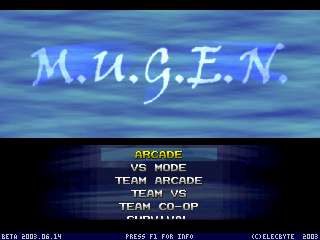 デフォルトはコレ。何ですかね、言葉にしにくい微妙さですよね。 これをいじって… 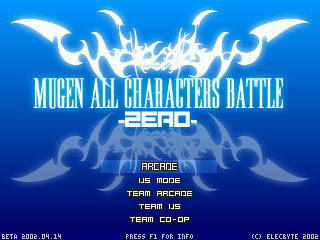 こんな感じにしてみたり… 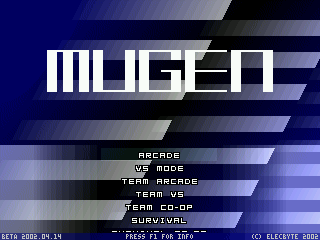 こんなんにしてみたり…(コレは今の自分のタイトル画面;) まあ、要は相当自由にいじれますよ、ということです。 で、今回いじるのはライフバーです。 これはアドオンではなく、ライフバー単体の場合の解説です。 さてさて、じゃあいじろうかな…と思った時、特に初心者の方は 「どこをどうすりゃええの?」 と思われることでしょう。 手順は以下の通りです。 ■ライフバーをダウンロード(勿論自作でもOK) ↓ ■ダウンロードしたファイルをdataフォルダに入れる ↓ ■dataフォルダ内にあるsystem.defをメモ帳等で開く ↓ ■記述を書き直し、ライフバーを読み込ませるようにする と、まあこんな感じです。 以下、細かい手順。 まずはライフバーを手に入れましょう。 ウチのでも良いですが、ヘッポコなので他の格好いいのをオススメします(汗 圧縮されたファイルの解凍については、今回は省略させていただきます。 ググって調べて下さい。 ダウンロードしたファイルは大抵フォルダに収まってるはずです。 それをそのままdataフォルダに入れてしまいましょう。 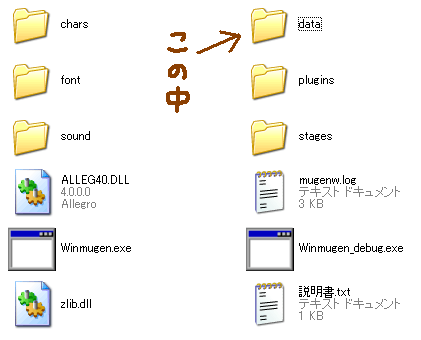 ファイルだけだと、同名のファイルに上書きしてしまう場合がありますので。 では、次はsystem.defをいじります。 dataフォルダ内にまず間違いなく入ってますので、探して下さい。 …え、無い?………嘘だッッッ!! 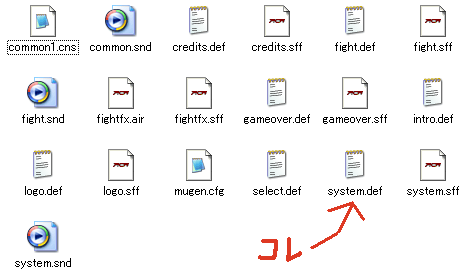 …はい。見つかりましたね。 では、このファイルを開きます。 右クリック→プログラムから開く→メモ帳(Notepad) すると、英文がわっさー出てくると思います。 ;---------------------------- [Info] name = "Default" author = "Elecbyte" ;---------------------------- [Files] spr = system.sff snd = system.snd logo.storyboard = intro.storyboard = select = select.def fight = data/fight.def font1 = font/f-4x6.fnt ;System fonts font2 = font/f-6x9.fnt ;System fonts font3 = font/jg.fnt ;System fonts ;---------------------------- 多分、頭の部分はこんな感じだと思います。 これをいじっていきます。 と言っても、いじるのは fight = data/fight.def の部分だけですが。 これをこう書き変えます。 fight = data/ライフバーのフォルダの名前/fight.def 例えば、ウチのメカライフバーを入れる場合はこうなります。 fight = data/mechalifebar/fight.def これで終了。MUGENを起動してみましょう。 ライフバーが変わっているはずです。 前のライフバーも使えるようにしておきたい場合は fight = data/fight.def ;fight = data/mechalifebar/fight.def ;fight = data/simple lifebar/fight.def こんな感じで頭に ; を入れて打ち消しておけば便利です。 注意しなければならないのは、文字は全て半角英数字でなければ ならないという点です。 まずエラー出ます。多分。 それともう一つ。 ライフバーでも何でもそうですが、付属のリードミーは必ず読みましょう。 何か大切な情報が書かれていたりしますので。 書いてある事をわざわざ掲示板で質問するのはマナー違反です。 MUGENに限らず、ネット上のマナーとして覚えておきましょう。 |
| 雑記のページへ | TOPに戻る |